윈도우10의 알림센터는 메일이 오거나 새로운 업데이트가 있을 때 작업표시줄 오른쪽에 팝업 메시지를 띄워주고 알림을 그룹별로 묶어 스마트폰처럼 나중에도 확인할 수 있는 기능을 제공하고 있는데요.
영화를 보거나 게임을 할 때, 학교나 회사에서 프리젠테이션을 할 때와 같이 윈도우에서 앱을 전체화면으로 사용하는 경우 간혹 알림 센터의 메시지 때문에 방해가 되는 경우도 있습니다.
스마트폰에서 지원하는 방해금지 모드는 윈도우10에서는 ‘집중 지원’이라는 이름으로 기능을 제공하고 있으며 집중 지원에서 보고싶은 알림만 설정하거나 알림을 모두 꺼서 메시지를 숨길 수 있습니다.
윈도우10 전체화면 알림 숨기기

1. 작업표시줄 오른쪽의 알림 센터 아이콘을 클릭한 다음 우측 상단의 ‘알림 관리’를 선택합니다.
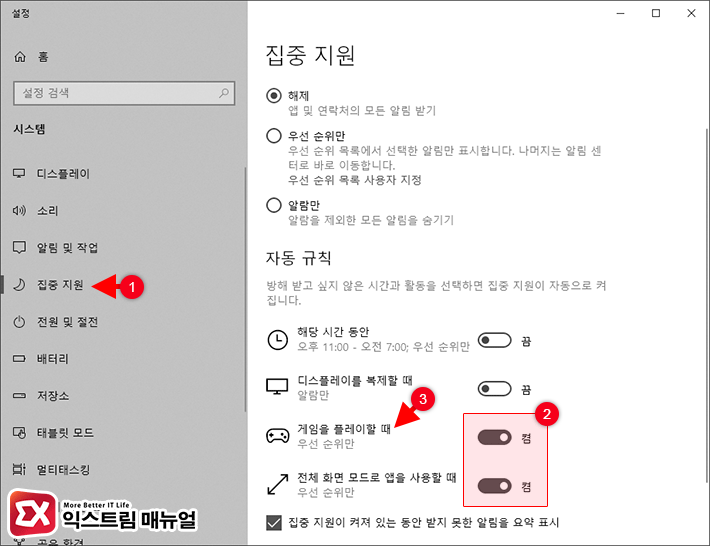
2. 집중 지원 메뉴로 이동한 다음 자동 규칙 항목에서 ‘게임을 플레이 할 때’와 ‘전체 화면 모드로 앱을 사용할 때’ 의 옵션을 켬으로 변경하고 각 옵션을 클릭합니다.
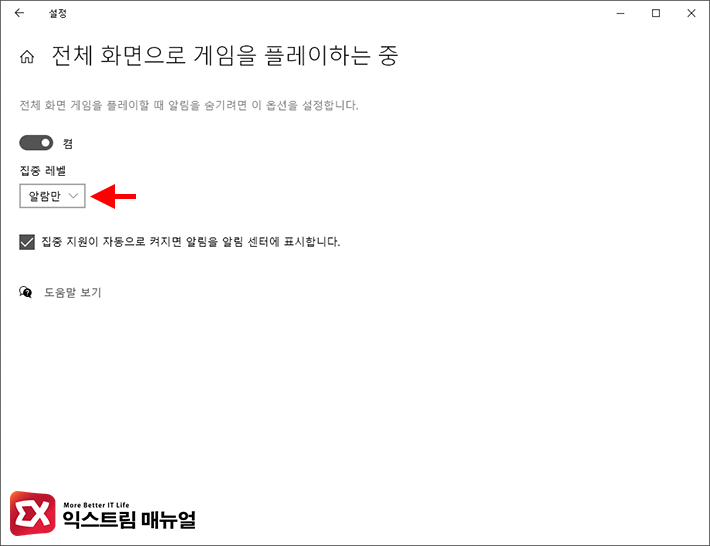
3. 집중 레벨을 ‘알람만’으로 변경하면 전체 화면으로 게임 플레이시 알림 센터의 팝업 알림이 보이지 않게 됩니다. ‘전체 화면 모드로 앱을 사용할 때’ 옵션도 마찬가지로 집중 레벨을 ‘알람만’으로 변경합니다.
참고
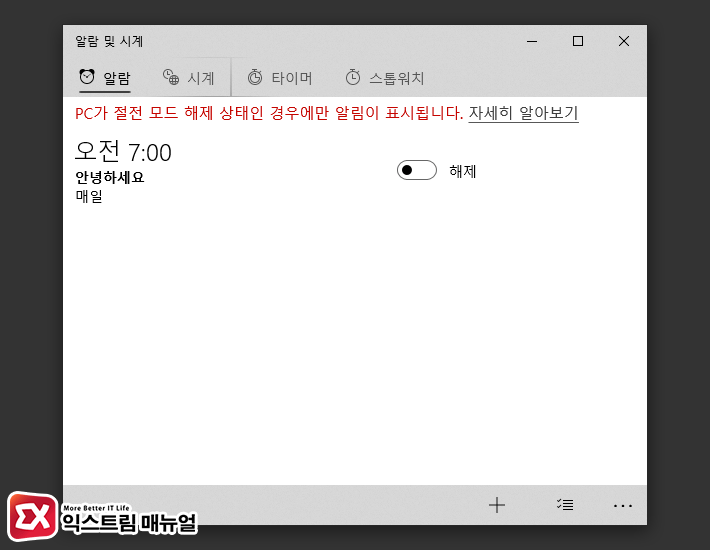
집중 레벨에서 얘기하는 ‘알람만’ 옵션은 윈도우10의 기본 앱인 알람 및 시계에서 설정한 알람을 허용한다는 얘기이며 알람을 제외한 모든 알림을 표시하지 않습니다.
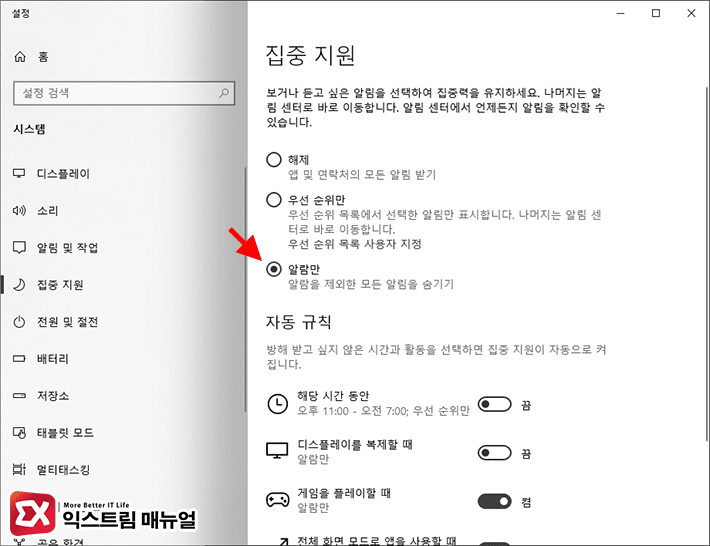
만일 평소에도 윈도우10의 모든 알림을 해제하고 싶다면 집중 지원 상단의 전체 옵션을 ‘알람만’으로 변경합니다.
집중 지원의 알림을 변경하면 작업표시줄의 알림 센터 아이콘에 초승달 모양이 보여 집중 지원 모드가 활성화 된 것을 아이콘으로 확인할 수 있습니다.



